Kom godt i gang med bokføring og regnskap
Denne guiden gir en grunnleggende gjennomgang av hvilke forberedelser du kan gjøre før du begynner å føre regnskap i Xena.
Nummerserier
I Xena er det ikke mulig å endre fakturanummerrekken. Dette skyldes hovedsakelig at det ikke er nødvendig. Faktisk kan det være en fordel å ikke endre nummerrekken ved bytte av regnskapsprogram, da det gjør det enklere å skille innbetalinger av fakturaer mellom det gamle og det nye systemet.
Den eneste nummerrekken du fritt kan velge, er bilagsnummeret. Bilagsnummeret bestemmes via kladdene, som opprettes i menyen Oppsett > Finansoppsett > Kladd. Finans-kladden er standard og starter alltid på bilagsnummer 1 i hvert regnskapsår.
For hver kladd som opprettes, må det angis en fra-til bilagsnummerrekke. Kladdene brukes både ved bokføring i kassekladden og ved bilagsregistrering. I kassekladden velger du manuelt kladden øverst, mens det ved bilagsregistrering automatisk brukes den kladden som er valgt på brukeren din (se neste avsnitt).
➡️ Les mer om forespørsel på bilag og se en oversikt over standard nummerrekker her
Endre bilagsnummer for en bruker
For å angi en bestemt kladd for en bruker, gå til Oppsett > Virksomhet > Brukere, og klikk på den aktuelle brukeren i listen.
- I Oppsett-boksen velger du fanen Medarbeider
- Llikk på redigeringsikonet (blyanten).
- Velg kladden (og dermed bilagsnummerrekken) som skal brukes når brukeren bokfører bilag via Bilagsregistrering
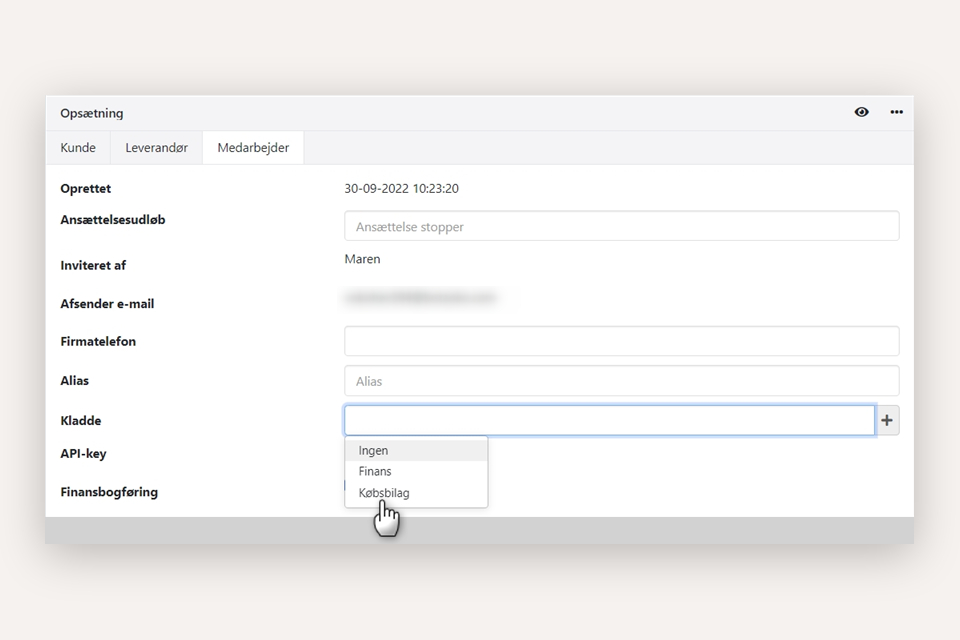
Kontoplanen
Du finner kontoplanen under Finans > Kontoplan > Kontoplan. En del av kontoplanen opprettes automatisk basert på hvordan du velger å kategorisere salg/kjøp. Varegruppene dine vises nemlig som kontoer direkte i kontoplanen i følgende grupper:
- Nettoomsetning (resultatsregnskap)
- Vareforbruk (resultatsregnskap)
- Varelager (Eiendeler)
- Varemottak (Eiendeler)
- Varelager, ubetalt (Egenkapital + Gjeld)
På denne måten er det full sammenheng mellom kjøp, salg og lager. Xena bokfører automatisk riktig, avhengig av om varer kjøpes eller selges med eller uten lagerstyring.
Du kan opprette flere kontoer etter behov via kontoplanen, enten løpende i den daglige bokføringen eller ved registrering av åpningsbalansen.
➡️ Les mer om kontoplanen i Xena.
Samlekontoer, egenkapital og mva
I Xena trenger du ikke opprette samlekontoer for kunder og leverandører – disse finnes allerede og er automatisk koblet til dine partnere.
Mva-kontoer opprettes også automatisk sammen med en mva-kode, så disse trenger heller ikke opprettes manuelt.
Kontoen for egenkapital opprettes automatisk ved registrering av åpningsbalansen. Kontoer for Annen egenkapital opprettes manuelt etter behov. Her ser du et eksempel på egenkapitalgruppen i en kontoplan:
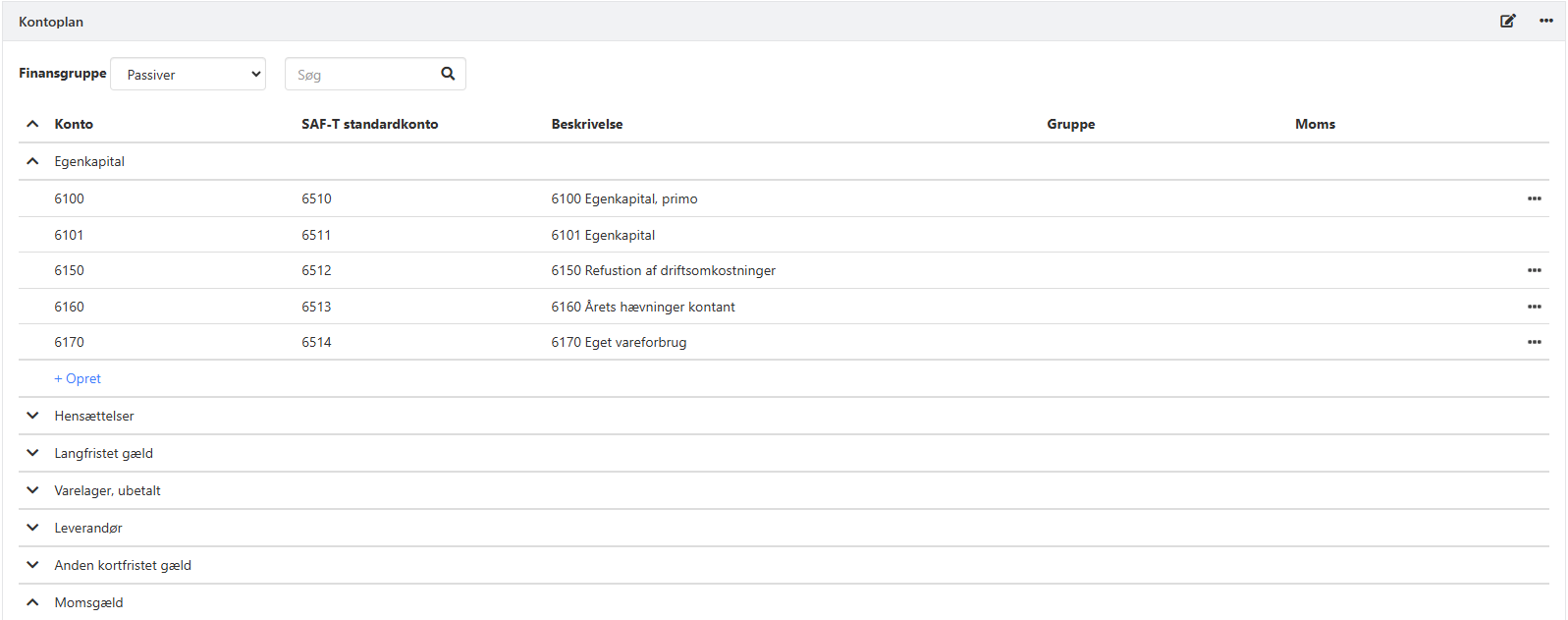
Opprette finanskonto
Finansielle kontoer kan opprettes på flere måter, for eksempel direkte via kontoplanen, ved import fra Arkivet, eller mens du bokfører i Bilagsregistrering eller Kassekladden.
Du kan søke etter finanskontoer både via kontonummer og kontonavn. Hvis Xena ikke finner kontoen du leter etter, vil systemet foreslå å opprette den via en popup.
Popup-vinduet for å opprette en ny finanskonto viser relevante forslag. Klikker du på et kontonummer under Forslag, fylles informasjonen automatisk inn i feltene øverst, men du kan fortsatt redigere dem før du klikker Opprett.
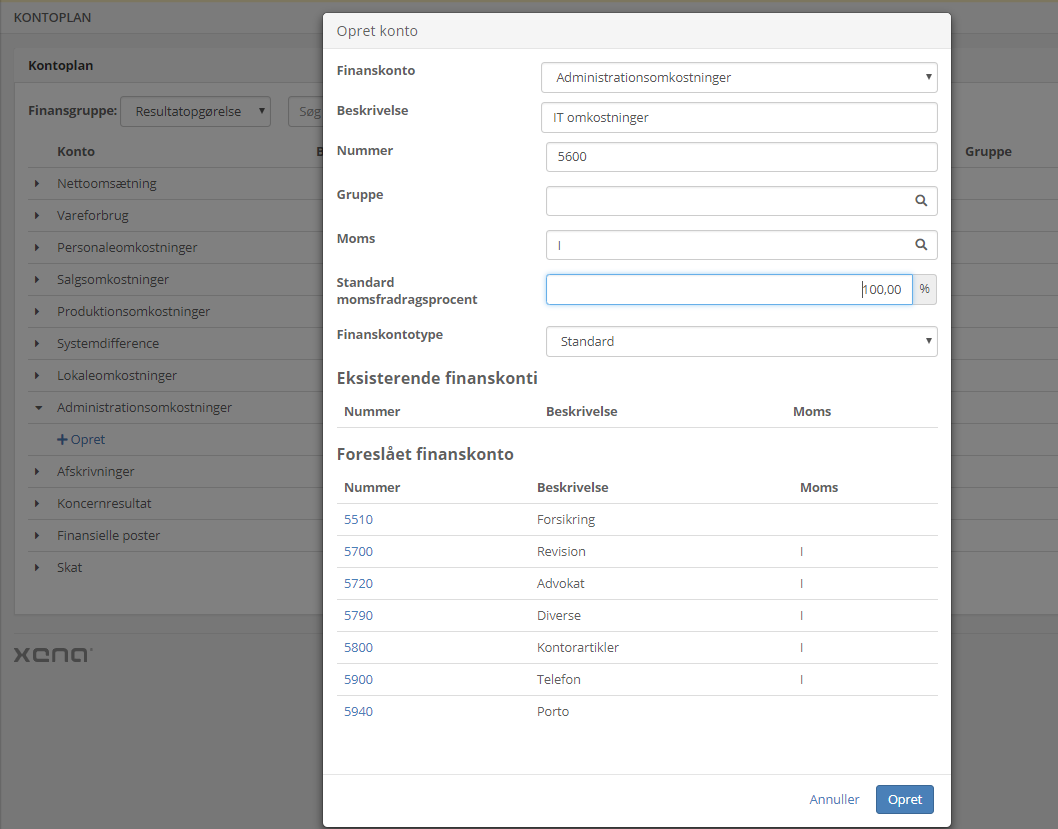
Åpningsbalanse
Åpningsbalansen for finans, kunder, leverandører og lager varer opprettes under Finans > Åpningsbalanser. Åpne det første regnskapsåret for å finne fanene for registrering av alle kategorier av åpningsbalanser. Disse kan redigeres når som helst.
➡️ Les mer om åpningsbalanser her.
Den daglige bokføringen
Den daglige bokføringen gjøres via Finans > Kassekladde eller Finans > Bilagsregistrering.
Del regnskapet med revisor
Det er gratis å dele regnskapet med en revisor. Inviter revisoren som bruker via Oppsett > Virksomhet > Brukere, og velg rollen Revisor.
Revisoren kan deretter hente de rapportene og filene som er nødvendige for å revidere regnskapet. I tillegg er Xena integrert med revisjonsprogrammet CaseWare, slik at revisoren kan hente alle posteringer med tilhørende dokumenter direkte inn i CaseWare via en lenke.
➡️ Les mer om å dele regnskapet ditt med revisor her.
- Oppdatert




